11 recursos do Sprout que você talvez não conheça
Publicados: 2019-04-11Da publicação aos relatórios, o Sprout Social continua a desenvolver novos recursos projetados para aprimorar seu fluxo de trabalho. Com todos os recursos disponíveis no Sprout, você pode estar ignorando algumas oportunidades fáceis de economizar tempo e obter mais informações sobre seu desempenho social.
Para ajudá-lo a aproveitar ao máximo os recursos do Sprout, nossos especialistas da equipe de Suporte ao Cliente criaram uma lista de 11 ótimas dicas do Sprout que podem ajudá-lo a aproveitar ao máximo seu marketing social.
Publicação
1. Crie postagens personalizadas para cada plataforma social
Agendar para o Facebook, Instagram e Twitter de uma só vez economiza tempo, mas você pode querer alterar o conteúdo para se adequar à plataforma. No Instagram, você pode querer adicionar suas hashtags, mas no Facebook e Twitter, você pode querer incluir links para seu site.
Você não precisa copiar e colar conteúdo repetidamente para criar postagens personalizadas para cada rede. Esse recurso do Sprout oferece uma solução mais simplificada: Agendar + Duplicar.
Você pode criar sua postagem para o Instagram com hashtags e clicar em Agendar + Duplicar para ver a postagem reaberta automaticamente na janela Compor com qualquer texto e anexos. A partir daí, selecione sua página do Facebook, edite a postagem como quiser e envie-a! Isso também permitirá que você agende rapidamente a mesma mensagem em vários perfis do Twitter.
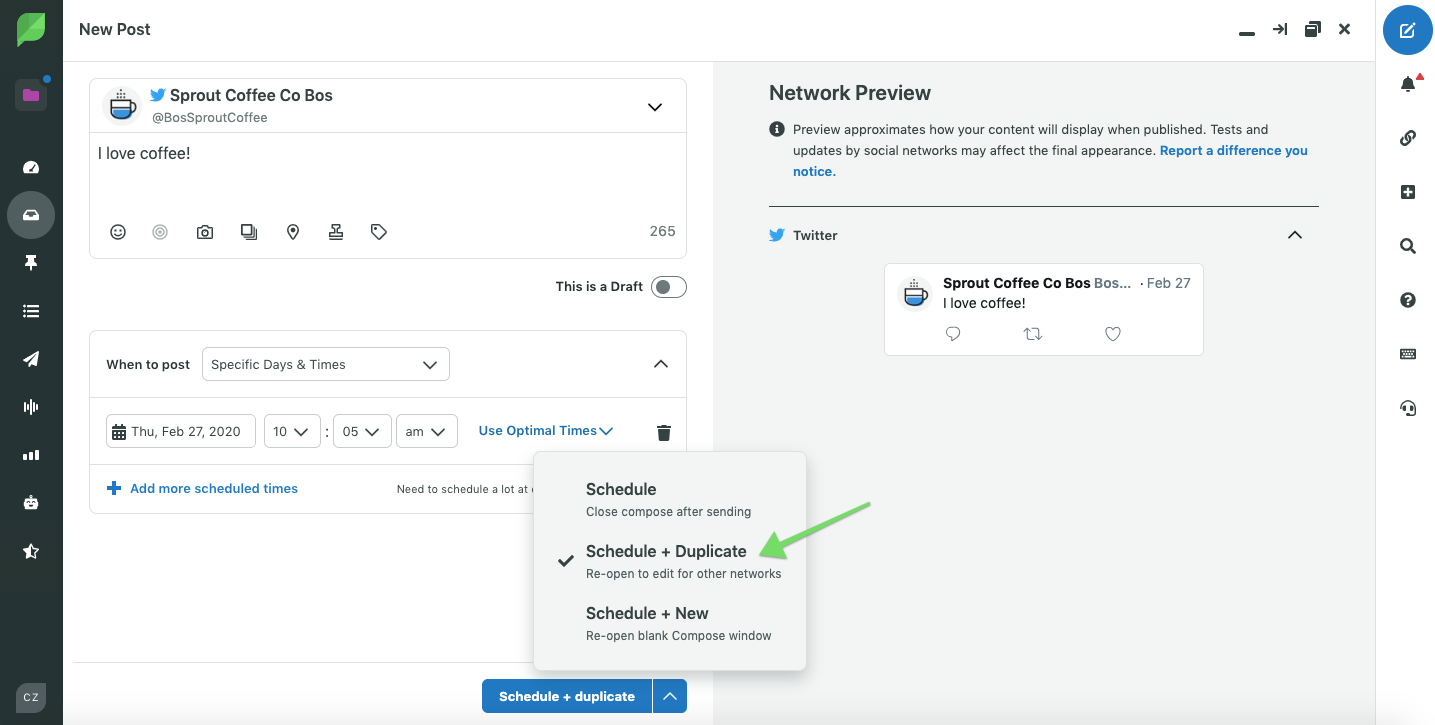
Como executar:
- Abra a janela Compor > crie a postagem para sua(s) primeira(s) plataforma(s).
- Clique no acento circunflexo verde para abrir o menu suspenso > selecione Agendar + Duplicar.
- Clique em Agendar e a postagem será reaberta no Compose.
- Faça suas modificações > envie o post novamente.
Dica profissional: use esse recurso para publicar links no Twitter e no Facebook. Você pode excluir o URL do Facebook para que apenas a visualização do link seja exibida, mas inclua o URL do Twitter para garantir que um cartão do Twitter seja criado após a publicação.
2. Visualize sua grade do Instagram no celular
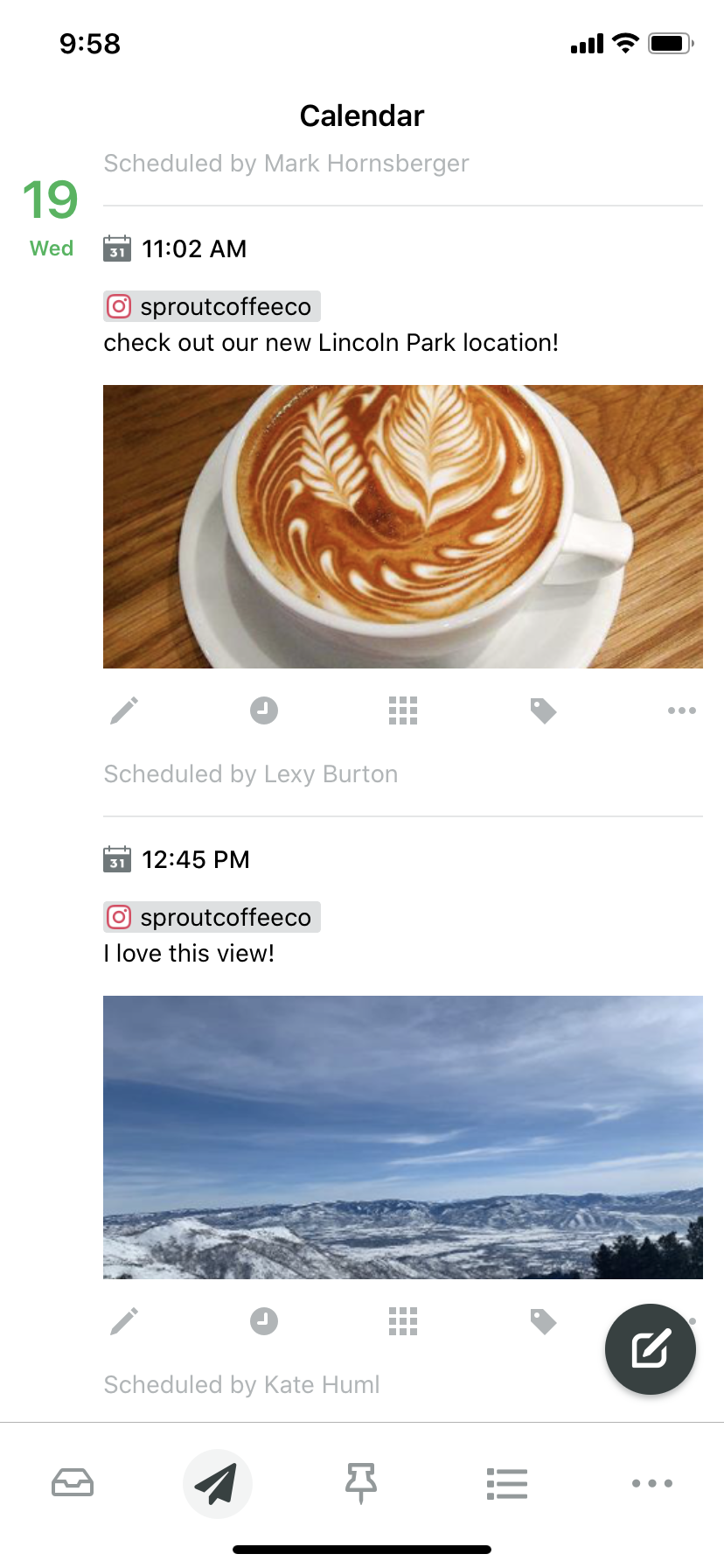

Ao publicar no Instagram, você pode visualizar sua grade usando o aplicativo móvel do Sprout. Esse recurso do Sprout permite que você visualize como todas as suas postagens ficarão juntas depois de publicadas.
Como executar:
- Abra o aplicativo móvel do Sprout.
- Clique em Publicação > Calendário > role para encontrar sua postagem no Instagram.
- Clique no ícone de grade na parte inferior da postagem.
Dica profissional: a grade visualiza a data em que a mensagem está agendada para publicação. Para visualizar todas as suas mensagens agendadas na grade de uma só vez, clique no ícone da grade enquanto visualiza a mensagem agendada mais distante.
3. Receba notificações de mensagens com falha e reposte
Embora esperemos que as falhas de postagem não aconteçam com frequência, também sabemos que erros temporários do servidor ou problemas de formatação podem fazer com que uma postagem seja rejeitada pelas redes nativas. Para garantir que você não perca nenhum conteúdo cuidadosamente selecionado, ative as notificações por push de mensagens com falha no aplicativo móvel Sprout.
Como executar:
- Clique no ícone de engrenagem no aplicativo Sprout para dispositivos móveis > Preferências de notificações > alterne para Postagens com falha.
- Se você receber uma notificação por push de uma postagem com falha, clique no ícone de sino no canto superior esquerdo do aplicativo Sprout > Publicação.
- A partir daí, clique na postagem em Postagens com falha.
- Edite a postagem, se necessário, na janela Compor > clique em Enviar.
Dica profissional: você também pode habilitar notificações push adicionais do Sprout, como Postagens agendadas bem-sucedidas e Tarefas atribuídas, também nas Preferências de notificação no aplicativo móvel do Sprout.
4. Agende diretamente do seu navegador com as extensões do Sprout
Ao trabalhar no Google Chrome e Firefox, você pode instalar a extensão do Sprout para compartilhar um link sempre que encontrar um conteúdo interessante.
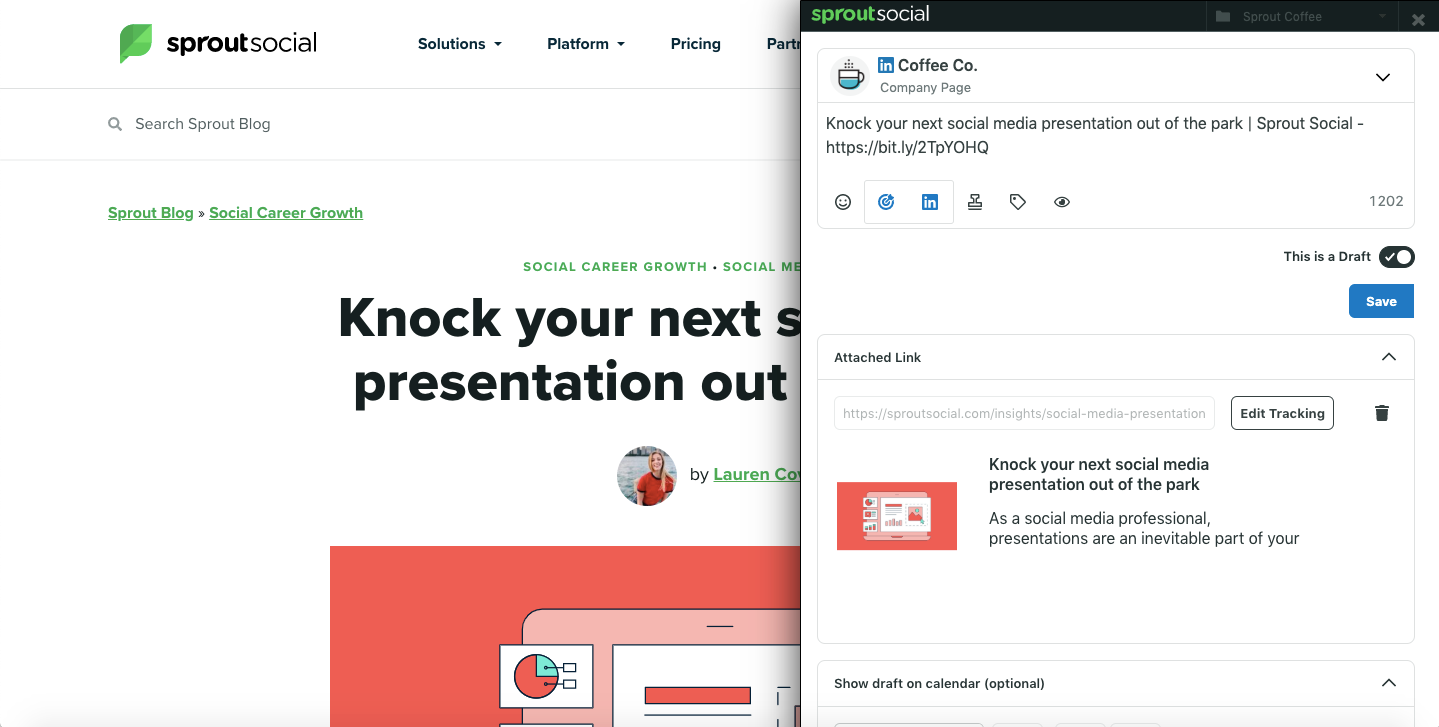
Como executar:
- Abra Utilitários e guloseimas no Sprout enquanto trabalha no Google Chrome ou Firefox.
- Clique para instalar a extensão do Chrome ou o marcador do Firefox.
- Abra a extensão enquanto visualiza uma página da Web que você gostaria de compartilhar > agende sua postagem!
Dica profissional: enquanto estiver na guia Utilitários e guloseimas, dê uma olhada nos outros economizadores de tempo do Sprout, como Atalhos de teclado!
5. Direcione automaticamente seus tempos ideais de envio no Compose
Identificar os melhores horários para postar para o seu nicho de destino ou rede social nem sempre é uma tarefa simples e pode consumir muito do seu tempo de planejamento se você não tiver ajuda para otimizar sua agenda.
O ViralPost do Sprout está aqui para tornar o agendamento muito mais fácil, destacando os Tempos de envio ideais (disponível nos planos Professional e Advanced) diretamente na janela Compose.
Como executar:
- Configure sua postagem na janela Escrever como de costume
- Selecione Usar horários de envio ideais em Horários de postagem
- Os melhores horários de postagem serão sugeridos pelo nosso algoritmo ViralPost
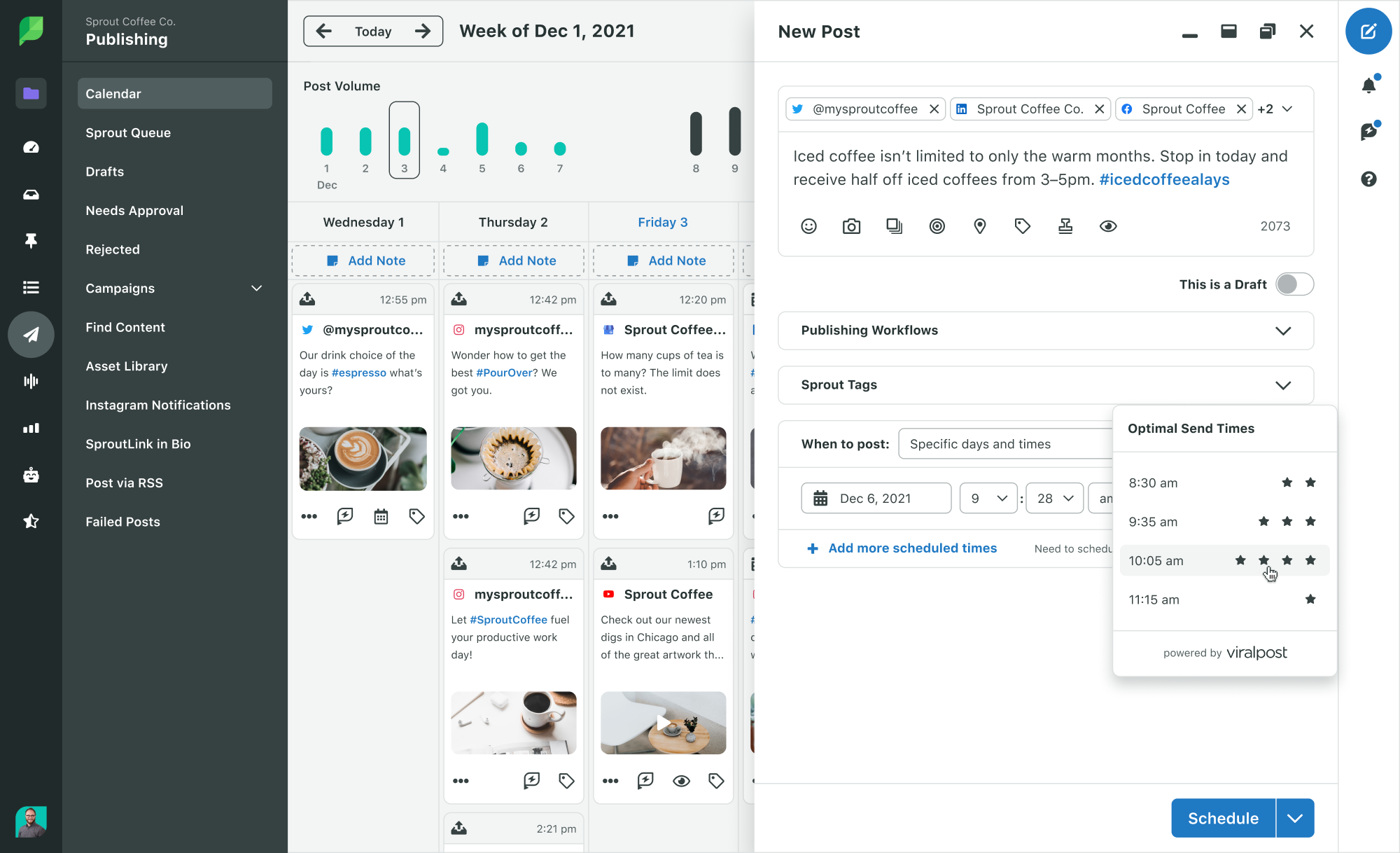
Noivado
6. Otimize suas palavras-chave de marca com operadores de pesquisa
Se você ainda não tem palavras- chave de marca configuradas em sua conta, esse é um recurso do Sprout que você definitivamente vai querer conferir.
No entanto, se você já configurou palavras-chave de marca, ainda pode otimizá-las usando os operadores de pesquisa . Os usuários frequentemente se referem à sua marca como “Sprout Coffee Inc.”? em vez de “Sprout Coffee Co.”? Você pode aproveitar ao máximo as palavras-chave de marca usando o operador de pesquisa “OR”. Crie a seguinte palavra-chave de marca para não perder nenhuma oportunidade de envolver seus fãs:

“Sprout Coffee Co.” OU “Sprout Coffee Inc.”
Para mais ideias de palavras-chave de marca, você pode conferir nossa lista completa de operadores de pesquisa abaixo:
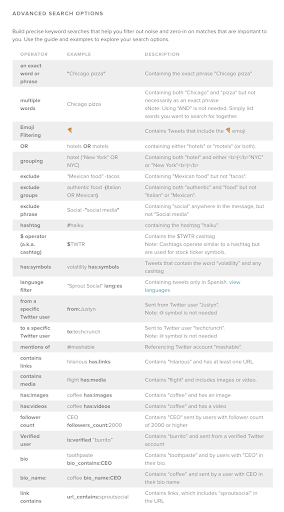
Como executar:
- Edite sua palavra-chave de marca na caixa de entrada inteligente
- Adicione um novo filtro como OR ou -@sproutcoffeeco.
Dica profissional: se você estiver executando uma campanha e sua caixa de entrada estiver cheia de @menções para essa campanha, você pode filtrá-las criando uma palavra-chave de marca temporária.
Por exemplo, se a Sprout Coffee Co. tiver uma campanha para @mencionar o identificador e usar #50percentoff, eles poderão desativar o filtro @mention principal durante a campanha e, em vez disso, criar uma palavra-chave de marca com "@sproutcoffeeco -#50percentoff" filtrar o ruído.
7. Modere os comentários do anúncio na Caixa de entrada inteligente
Muitos profissionais de marketing de mídia social estão criando conteúdo de anúncios para envolver seu público. Depois de criar seus anúncios, você também pode responder aos comentários recebidos nessas postagens no Facebook e no Instagram.
Você pode conectar sua conta de anúncios do Facebook no Sprout (que não conta como perfis adicionais) para começar a interagir com seus comentários de anúncios junto com seu conteúdo orgânico.
Como executar:
- Clique no ícone + no canto superior direito do Sprout.
- Siga as instruções para conectar sua conta de anúncios do Facebook.
- Envolva-se com os comentários do seu novo anúncio na Caixa de entrada inteligente, diferenciada pelo ícone $.
Dica profissional: depois de conectar sua conta de anúncios do Facebook, você também pode impulsionar postagens diretamente do Sprout e acompanhar o desempenho pago nos planos Professional e Advanced do Sprout.
8. Excluir ou ocultar comentários da Caixa de entrada
Ao percorrer sua caixa de entrada inteligente, você pode encontrar um comentário de spam em sua página do Facebook. Você pode excluir ou ocultar isso diretamente da sua caixa de entrada com este recurso do Sprout, que também foi lançado recentemente para o Instagram!
Como executar:
- Na Caixa de entrada inteligente, passe o mouse sobre a mensagem que deseja ocultar ou excluir> clique no ícone de engrenagem no canto superior direito da mensagem.
- Escolha Ocultar no Facebook ou Excluir.
Dica profissional: você pode encontrar esse recurso no aplicativo móvel do Sprout clicando no ícone de três pontos no canto inferior direito do comentário.
9. Preencha automaticamente os comentários apenas com @menção
Enquanto os seguidores marcando seus amigos em um comentário aumentam a visibilidade da sua marca, esses comentários podem lotar sua caixa de entrada. Para economizar tempo, você pode ativar Comentários completos de @menção nas configurações da caixa de entrada.
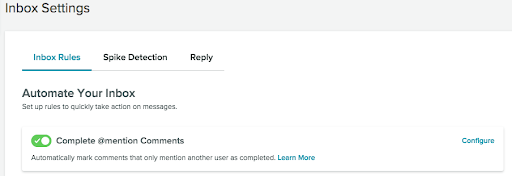
Como executar:
- Abra Configurações > Configurações da caixa de entrada.
- Ative os comentários completos de @menção.
Dica profissional: use o modo em massa para marcar rapidamente outras mensagens como concluídas.
Relatórios
10. Marque mensagens para rastrear o desempenho da mensagem por tipo
A marcação de mensagens é um recurso do Sprout nos planos Professional e Advanced do Sprout. Com o Tagging, você pode personalizar o rastreamento de mensagens enviadas e recebidas para melhor atender às suas metas de mídia social.
Por exemplo, você pode acompanhar quantos comentários negativos em comparação com comentários positivos você recebeu em uma postagem específica. Você também pode acompanhar quantos comentários recebidos uma campanha gera.
Além das mensagens recebidas, você pode acompanhar quais postagens ou tipos de postagens apresentam melhor desempenho. Se @SproutCoffeeCo postar uma foto de um latte gelado e uma foto de um latte quente todos os dias no Twitter, o autor pode marcar a postagem de saída com "gelado" ou "quente". No Relatório de tags , os usuários podem comparar quais tipos de postagens receberam mais impressões, engajamentos e cliques.
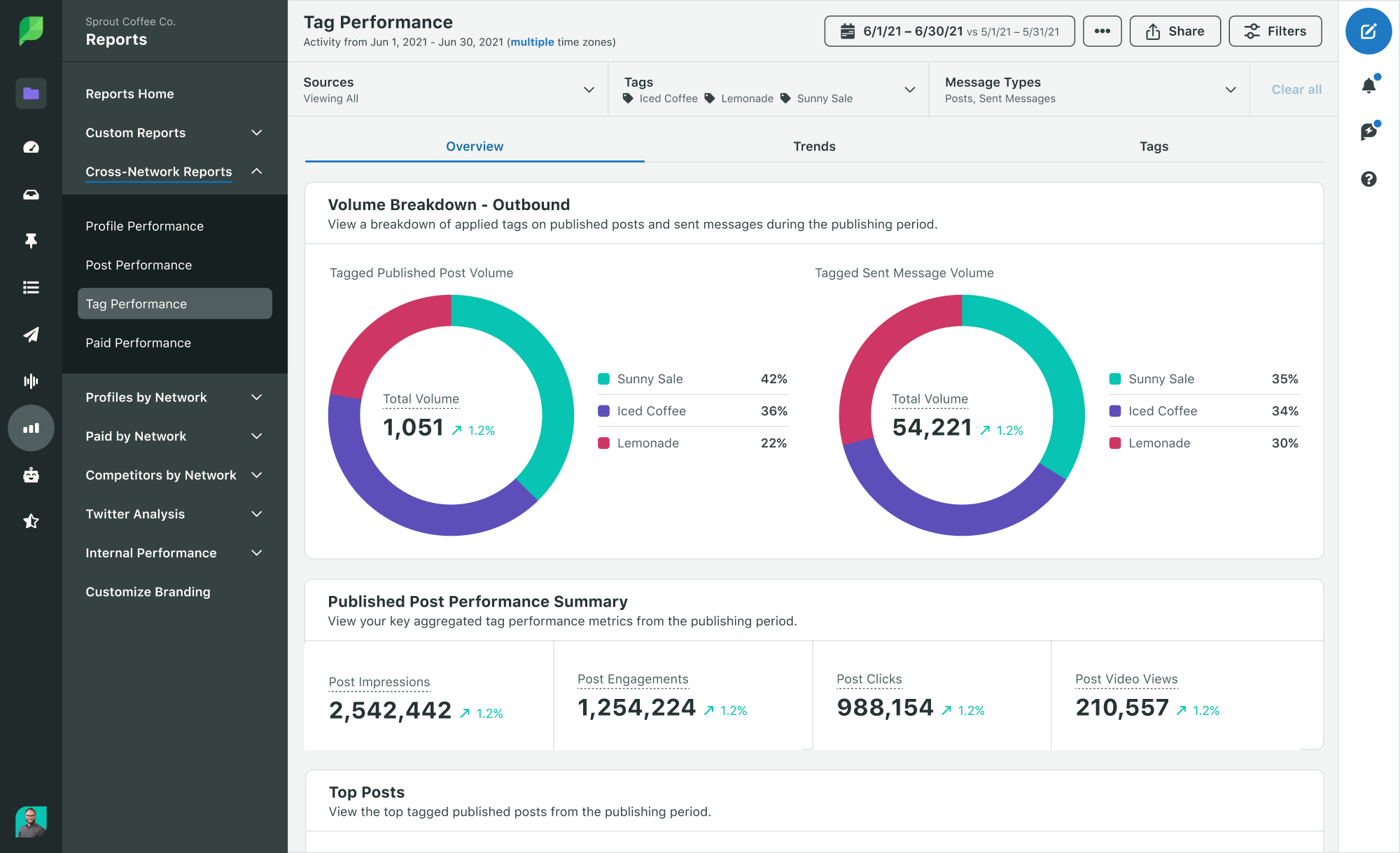
Como executar:
- Crie uma etiqueta na janela Compor, nas configurações de Etiquetagem, na Caixa de entrada inteligente ou no Relatório de mensagens enviadas.
- Aplique esta etiqueta às mensagens de entrada e saída aplicáveis.
- Visualize o Relatório de tags para rastrear o volume de mensagens e o desempenho das postagens.
Dica profissional: no Plano Avançado do Sprout, você pode habilitar regras automatizadas para aplicar automaticamente tags em mensagens recebidas específicas.
11. Exporte seu relatório de mensagens enviadas para filtrar postagens
O Relatório de mensagens enviadas do Sprout fornece métricas detalhadas em postagens individuais durante o período do relatório. Para pesquisar no relatório por qualquer uma das informações disponíveis, incluindo autor, texto e tags, exporte seu relatório como um CSV. Ao abrir o relatório, você pode filtrar por essas colunas ou pesquisar para encontrar uma postagem. A exportação inclui um link direto para as postagens, bem como para visualizar as postagens nativamente.
Para postagens do Facebook, você pode descobrir métricas adicionais na exportação, como Reações separadas por tipo.
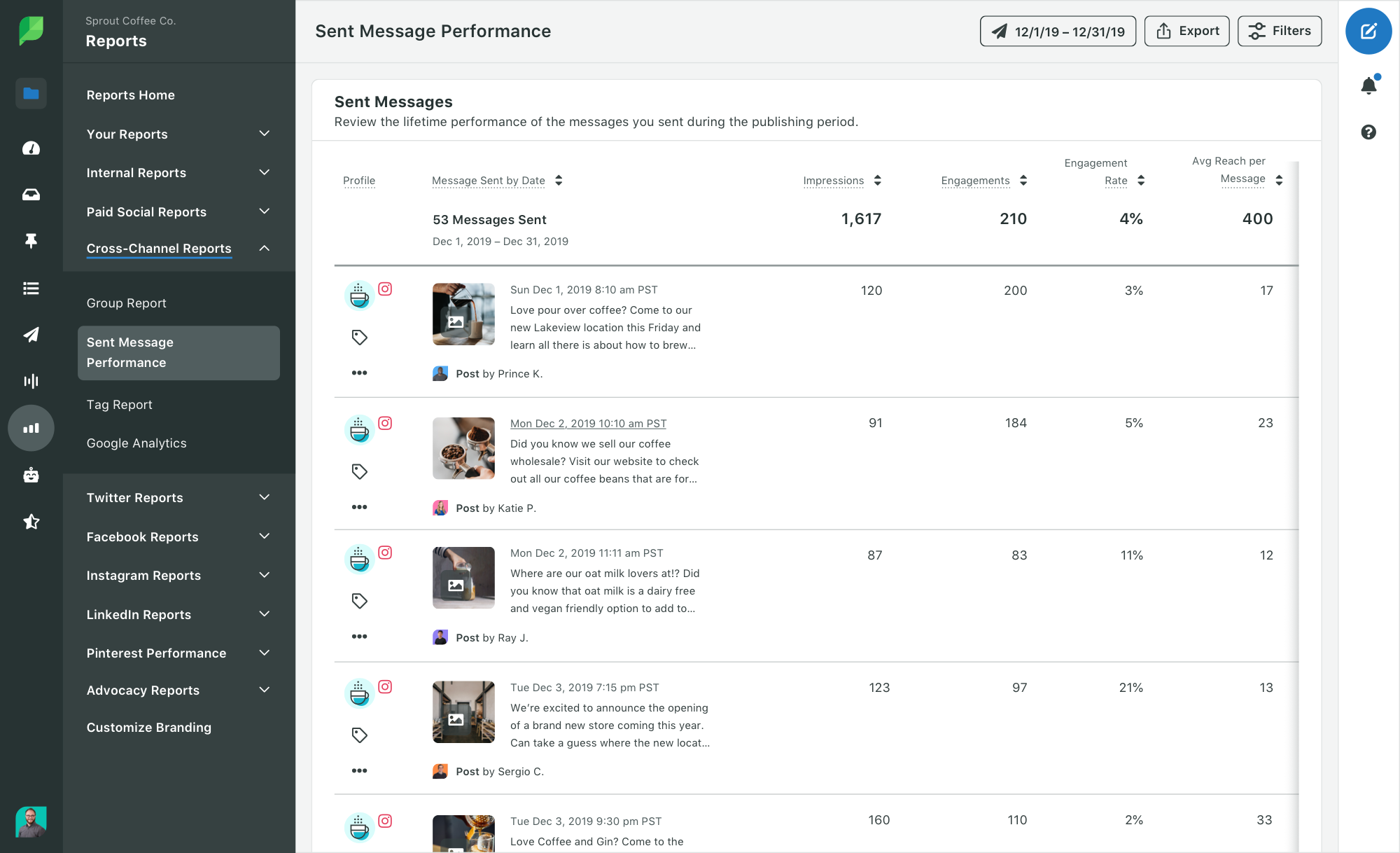
Como executar:
- Abra Relatórios > Entre Canais > Mensagens Enviadas.
- Escolha a rede que deseja visualizar na barra lateral direita.
- Clique em Exportar > Exportar CSV.
Dica profissional: os vídeos e fotos do Twitter incluem um link para o vídeo ou foto na coluna Mensagem da exportação, que distingue essas postagens. Filtre a coluna Mensagem por “vídeo” ou “foto” para isolar postagens de mídia no CSV.
Conclusão
Entre agendar conteúdo, interagir com seguidores e relatar o progresso social da sua marca, sabemos que você tem um dia agitado. Essas dicas do Sprout podem ajudá-lo a fazer tudo isso!
Você tem um recurso favorito do Sprout para otimizar seu fluxo de trabalho? Deixe-nos saber no Twitter em @SproutSocial.
